Programmübergreifende Tastenkombinationen
Diese Tastenkombinationen können nicht nur im Firefox verwendet werden, sondern stehen auch in den meisten anderen Programmen zur Verfügung.
| Funktion | Tastenkürzel Win |
Tastenkürzel Mac |
|---|---|---|
| Kopieren | Strg + C | Apfel + C |
| Ausschneiden | Strg + X | Apfel + X |
| Einfügen | Strg + V | Apfel + V |
| Löschen | Entf | Rück Fn + Rück |
| Rückgängig | Strg + Z | Apfel + Z |
| Wiederholen | Strg + Y | Apfel + Umschalt + Z |
| Alles markieren | Strg + A | Apfel + A |
| Abbrechen | Esc | Esc |
| Speichern | Strg + S | Apfel + S |
Spezielle Shortcuts für Firefox
Diese Tastenkombinationen sind speziell für den Firefox. Viele dieser Tastenkürzel finden Sie aber auch im Internet Explorer oder anderen Browsern wieder.
| Funktion | Tastenkürzel Win |
Tastenkürzel Mac |
|---|---|---|
| Zum Seitenanfang springen | Pos 1 | Apfel + Pfeil o. |
| Zum Seitenende springen | Ende | Apfel + Pfeil u. |
| Bildlauf nach oben | Pfeil o. | Pfeil o. |
| Bildlauf nach unten | Pfeil u. | Pfeil u. |
| Nach unten scrollen | Leer | Leer |
| Durch Seiten- und Formular- elemente navigieren (vorwärts) |
Tab | Tab |
| Durch Seiten- und Formular- elemente navigieren (rückwärts) |
Umschalt + Tab | Umschalt + Tab |
| Hereinzoomen | Strg + + | Apfel + + |
| Herauszoomen | Strg + – | Apfel + – |
| Zoom zurücksetzen | Strg + 0 | Apfel + 0 |
| Vollbild ein- und ausschalten | F 11 | Apfel + Umschalt + F |
| Queltext anzeigen | Strg + U | Apfel + U |
| Seite drucken | Strg + P | Apfel + P |
| Seite neu laden | F 5 | Apfel + R |
| Seite neu laden und Cache überschreiben |
Strg + F 5 | Apfel + Umschalt + R |
| Seite zurück | Alt + Pfeil l. | Apfel + Pfeil l. |
| Seite vor | Alt + Pfeil r. | Apfel + Pfeil r. |
| Einen Begriff auf der Seite suchen | Strg + F | Apfel + F |
| Weitersuchen | Strg + G | Apfel + G |
| Internet-Adresse eingeben | Strg + L | Apfel + L |
| Internetsuche | Strg + K | Apfel + K |
| Neuer Tab | Strg + T | Apfel + T |
| Tab schließen | Strg + W | Apfel + W |
| geschlossene Tabs wiederherstellen |
Strg + Umschalt + T | Apfel + Umschalt + T |
| Zum nächsten Tab wechseln | Strg + Bild-ab | Apfel + Alt + Pfeil r. |
| Zum vorigen Tab | Strg + Bild-auf | Apfel + Alt + Pfeil l. |
| Tab direkt auswählen | Strg + 1…8 | Apfel + 1…8 |
| Neues Fenster | Strg + N | Apfel + N |
| Fenster schließen | Strg + W | Apfel + W |
| geschlossenes Fenster erneut öffnen | Strg + Umschalt + N | Apfel + Umschalt + N |
| Privaten Modus ein- und ausschalten | Strg + Shift + P | Apfel + Shift + P |
| Lesezeichenbrowser ein- und ausschalten |
Strg + B | Apfel + B |
| Seite bookmarken | Strg + D | Apfel + D |
| Seiteninformationen anzeigen | Strg + I (Nicht unter Firefox 17) |
Apfel + I |
| Download Fenster öffnen | Strg + J | Apfel + J |
Alle Tastenkombinationen für Windows und Mac finden Sie in der Firefox Hilfe.
Tipp: Links in neuem Tab öffnen
Wenn Sie einen Link in einem neuen Tab öffnen möchten, brauchen Sie lediglich die Strg-Taste (Mac: Apfel-Taste) gedrückt halten während Sie den Link anklicken.
Eigene Tastenkombinationen für Webseiten festlegen
Mit dem Firefox Addon SiteLauncher können Sie Ihre Lieblings-Websites mit Tastenkombinationen starten. Ordnen Sie jeder Website eine Tastenkombination zu und legen Sie fest, ob SiteLauncher die Websites in einem neuen Browser-Tab öffnen soll. Diese Erweiterung ist in jedem Fall zu empfehlen, um Firefox fast vollständig mit Tastenkürzeln zu steuern. Bitte achten Sie bei der Konfiguration darauf, dass sich Ihre Tastenkürzel nicht mit anderen Programmen überschneiden. Dieses Addon wurde zwischenzeitlich von den kurzen Firefox Releasezyklen überholt, steht aber in der zur Zeit aktuellen Version wieder zur Verfügung.
Stand: 02.12.2012 Firefox 17, die Tastenkombinationen sind aber auch mit älteren Firefox Versionen (in jedem zurück bis Version 4 kompatibel.


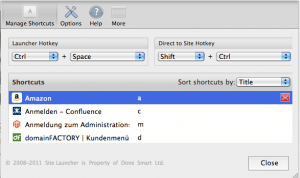
Kommentare